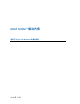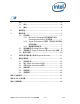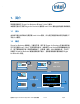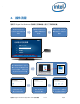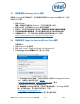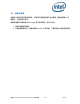Intel Unite Solution-Plug-in Guide for Skype for Business
适用于 Skype* for Business 的 Intel® Unite™ 插件指南 v1.14 9/20
4. 选择测试连接以确保帐户信息已正确配置,并确保 Skype for Business 正在运
行并已登录。
a. 如果已安装 Skype for Business 2016 客户端,请转到常规选项卡中的
设置>工具>选项,并取消勾选当 Skype for Business 在后台运行时显示呼
叫控制。
5. 启动 Intel Unite 应用程序。
6. 通过按如下所示设置测试会议来确保插件可以自动加入和离开会议:
注意:默认情况下,Skype for Business 客户端不会自动加入或结束会议。
a. 在进行初始设置时,需要为集线器连接键盘和鼠标(完成此初始过程后,
就不再需要连接到键盘和鼠标)
b. 在客户端计算机上,安排当前日期/时间的 Skype for Business 会议后,
邀请集线器的电子邮件地址(使用此前步骤所用的同一个电子邮件地址)
c. 确保将会议邀请发送到的集线器的电子邮件地址可接受会议。
d. 在客户端计算机上,打开 Intel Unite 应用程序并使用 PIN 进行连接。
e. 单击插件图标后选择“加入”。这将导致集线器尝试加入会议,但会有一些
弹出消息。使用鼠标在“加入会议音频”屏幕中选择不再显示此消息。
7. 插件已安装,可以在需要时自定义它。